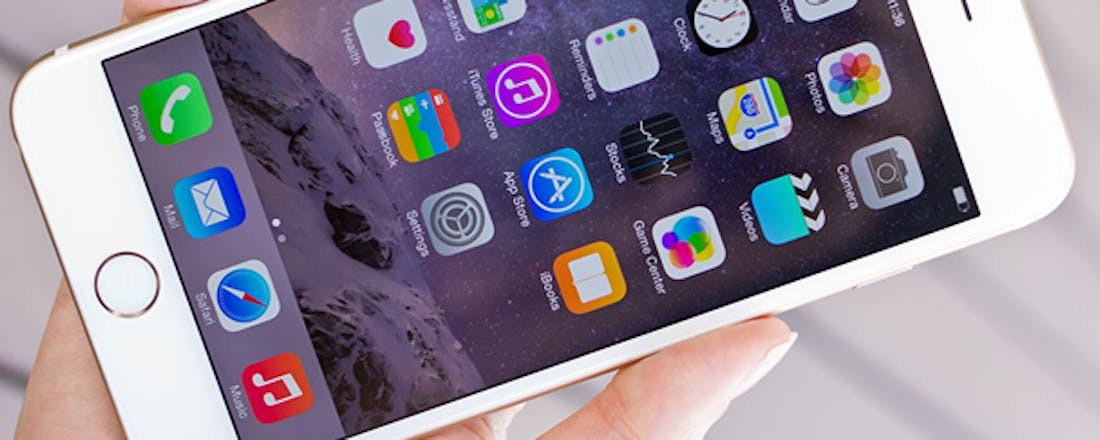Dit kun je doen als je de pincode van je iPhone vergeten bent
Het kan iedereen overkomen. Je hebt de toegangscode van je iPhone, iPad of iPod touch veranderd en ineens heb je geen flauw idee meer wat je nieuwe code is. Of misschien heb je al heel lang dezelfde code, maar is deze je gewoon ineens ontglipt. Wat moet je in zo'n geval doen?
Wat gek... De toegangscode die je hebt ingevoerd om je apparaat te ontgrendelen werkt niet. Misschien heb je een typfout gemaakt? Even opnieuw proberen. Weer niet goed. Ineens weet je het weer: je hebt gisteravond na een lange werkdag, zonder er echt goed bij na te denken, de code veranderd. Maar waarin ook alweer? Je hebt een paar ideeën van wat het zou kunnen zijn en probeert deze uit. En dan is het mis. Je apparaat is geblokkeerd. Lees ook: Zo herstel je de fabrieksinstellingen van je smartphone.
©PXimport
Als je op een iOS-apparaat zes keer achter elkaar de verkeerde toegangscode invoert, wordt het apparaat vergrendeld en krijg je een melding te zien. Je kunt een minuut wachten om het nog een keer te proberen (en daarna steeds langere intervallen), wat handig is als je code je ineens weer te beginnen schiet. Maar als je echt geen flauw idee hebt, of als je het zo vaak geprobeerd hebt dat het niet meer mogelijk is, moet je je apparaat herstellen.
Herstellen met iTunes
Als je apparaat met iTunes gesynchroniseerd is, kun je het herstellen door het te koppelen aan de computer waarmee je doorgaans synchroniseert.
Open iTunes. Als er om de toegangscode of toestemming voor toegang gevraagd wordt, moet je een andere computer waarmee je gesynchroniseerd hebt uitproberen, of de herstelmodus gebruiken (zie hieronder).
Als je op een computer iTunes kunt openen zonder dat er om de toegangscode of om toestemming wordt gevraagd, zal iTunes het apparaat automatisch synchroniseren en een reservekopie aanmaken. Gebeurt dit niet, dan moet je het apparaat handmatig met iTunes synchroniseren. Nadat de synchronisatie voltooid is, moet je het apparaat in iTunes herstellen.
Selecteer vervolgens zet iTunes-reservekopie terug wanneer de iOS configuratie-assistent vraagt om je apparaat te configureren. Selecteer het apparaat in iTunes en kies de meest recente reservekopie.
Herstellen met Zoek mijn iPhone
Als je via iCloud de functie Zoek mijn iPhone hebt ingeschakeld, kun je kun je hiermee van op afstand je apparaat wissen.
Ga naar http://www.icloud.com/find en log in met je Apple ID. Klik vervolgens op Alle apparaten bovenaan in het venster van je browser en selecteer het apparaat dat je wilt wissen. Klik op Wis [naam apparaat] om het apparaat en de toegangscode te wissen.
Daarna kun je de configuratie-assistent gebruiken om de meest recente reservekopie op je apparaat terug te zetten.
Herstellen met de herstelmodus
Als je je apparaat nog nooit gesynchroniseerd hebt of de functie Zoek mijn iPhone niet hebt ingesteld, dan moet je de herstelmodus gebruiken om het apparaat en de toegangscode te wissen. Je kunt kiezen om de fabrieksinstellingen te herstellen of een reservekopie terug te zetten.
Zorg eerst dat je apparaat niet is ingeplugd. Houd de sluimerknop ingedrukt en kies Zet uit. Het apparaat zal vervolgens uitgeschakeld worden. Houd de thuisknop ingedrukt en plug het apparaat in je computer. Als je apparaat niet automatisch aangaat, moet je het zelf aanzetten zonder de thuisknop los te laten. Je moet de thuisknop ingedrukt houden totdat het scherm Verbind met iTunes wordt weergegeven. Zie je dit scherm niet, dan moet je iTunes zelf openen. Je krijgt dan in iTunes een waarschuwing te zien dat er een apparaat in herstelmodus gevonden is. Klik op OK en herstel het apparaat naar de meest recente reservekopie of naar de fabrieksinstellingen.
Tip: Je kunt ervoor kiezen om je apparaat automatisch te laten wissen wanneer er tien keer achter elkaar een verkeerde toegangscode is ingevoerd. Standaard is deze instelling uitgeschakeld, maar in Instellingen > Toegangscode kun je het inschakelen.